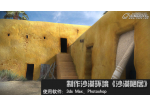3Ds Max制作废弃城市场景(3)
照明:
在场景中,我在指定的地方用了一个带有V-Ray阴影的直接光照,这样在阴影里制造一些模糊的效果。我也给阴影和光线着上颜色,达到写真的效果,而不是一个照片般逼真的效果(图10)。
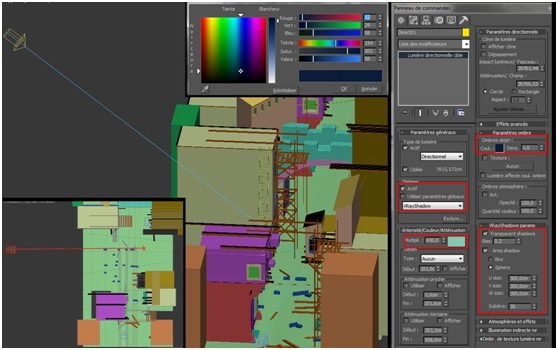
图10
渲染参数:
我选择了抗锯齿选项下的"in catmul”,使用了"linear workflow”的V-Ray,它可以让你有一个比较均匀的效果。然后,我用了V-Ray通道渲染,这是后期制作中不可缺少的一步。这一阶段,三维渲染会显得很冰冷枯燥,而且又没有任何感情色彩,不人性化,但是它会让我有一个很好的视角、容积、规模和方向性的光照(图.11)。
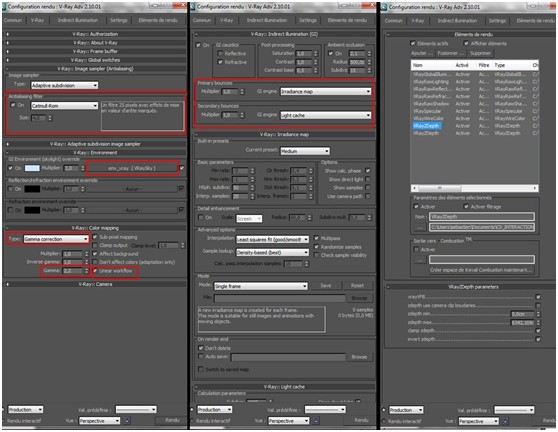
图.11
在谈论进入Photoshop制作之前,让我们来看看通道渲染的效果(图.12):
1.线框颜色:选择各元素来 润饰原料或者选择独立照明,
2.原始阴影:单独分开地处理阴影,
3.深度:有没有获得合适的景深,
4.反射:处理每一格元素的反射。
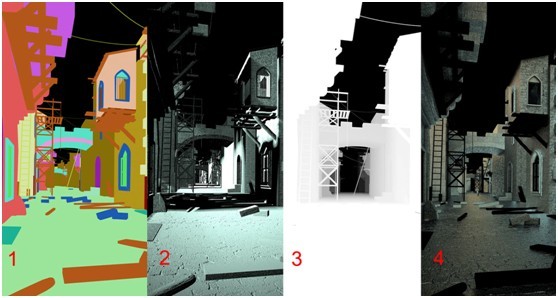
图.12
后期制作:
后期制作阶段是这项制作中我最喜欢的一部分,因为它能让我在图像中体现个性。就像我之前提到的,在3D渲染之前,图像会显得很冰冷没生机(图.13)所以我决定破坏部分3D效果下过于完美的部分,使用2D在Photoshop中处理。
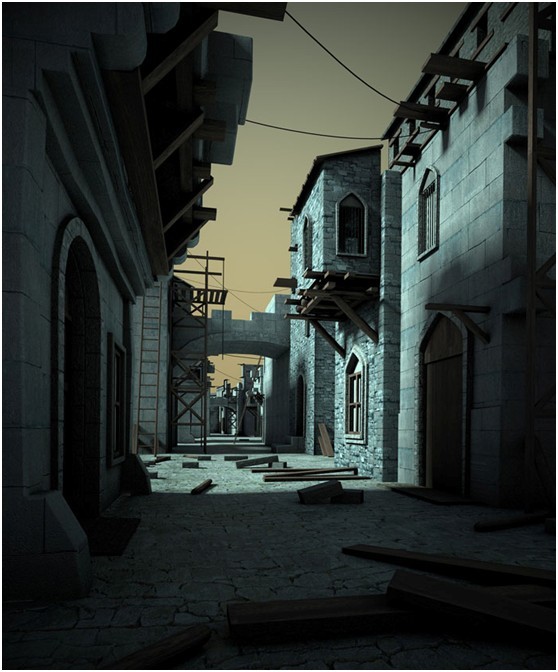
图.13
首先,我在背景中设置了天空,同参考的艺术理念一致(图.14)。然后我添加了一些新的元素到图像中,来打破太过完美的3D渲染(图.15)。使用textures and brushes,我在3D效果上绘制了一些看起来很脏的元素。顺便说一句,一个非常实用的用来打破过于整齐的线条的工具就是:Eraser。

图.14
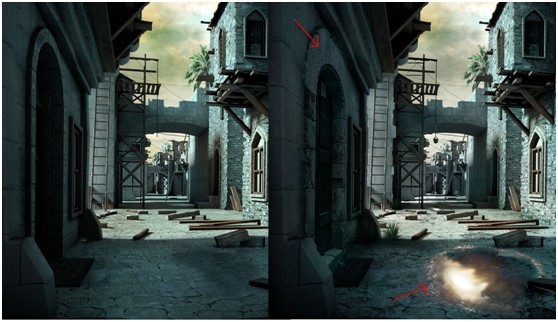
图.15
另一个重要的方面就是高光位(图.16),高光位会让你得到更大的体积,即使是在有阴影的区域(用白画笔涂绘的略不透明的阴影)。在这之后,我绘制了很多小的细节。

图.16
到最后,我用略不透明的笔刷填加了一些薄雾,在各个元素上重复的做了几次,然后在整个图像上进行相同的处理。我淡化整个画面,轻轻的增加了一个颜色的平衡(在蓝色和绿色上),为了获得更接近Sparth的图像,并且将他的理念融入到我的制作中(图.17)。
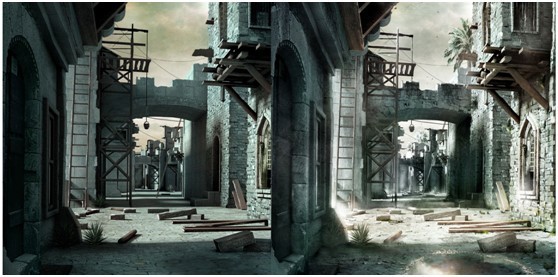
图.17
完成!(图.18)
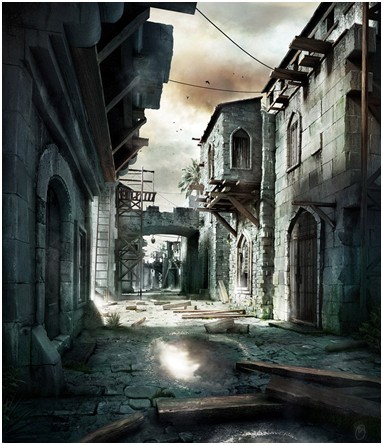
图.18
感谢你们的阅读,非常高兴很大家分享这个制作,希望能对你们有所帮助!
学习 · 提示
相关教程